Win11 攻略大揭秘!解锁绝密游戏模式,让游戏体验飙升至巅峰!
众所周知微软系统拥有不少的模式,并且每个模式都有着属于自己的特点,而游戏模式就是一个可以有效帮助我们有效的提升游戏性能,那么在Win11系统中我们要如何开启这个模式呢?下面一起来看看Win11开启游戏模式的方法吧。
Win11开启游戏模式的方法
1、首先我们打开开始菜单,然后进入“设置”。

2、接着在左侧栏目中进入“游戏”设置。

3、接着在游戏选项下进入“游戏模式”设置。

4、在相关设置下方进入“图形”选项。

5、在图形的应用的自定义选项下点击“浏览”。

6、然后找到我们想要设置的游戏,加入之后点击下方的“选项”。

7、然后在其中勾选“高性能”并点击“保存”就可以提高游戏性能了。

以上就是Win11开启游戏模式方法的全部内容了, 希望能够帮助到各位小伙伴。更多系统相关的内容各位小伙伴们可以关注,会一直给各位小伙伴们带来系统的教程!如果你对此文章存在争议,可在评论区留言和小伙伴们一起讨论。
Win11最新版成功删除恶意软件的方法指南
win11怎么删除恶意软件?恶意软件是一种损害电脑系统安全的病毒程序,它可以窃取用户隐私信息,造成电脑故障,甚至传播其他病毒。因此,使用者应该注意保护电脑安全,定期更新杀毒软件,及时删除未知的恶意软件。

Win11删除恶意软件工具教程
1、首先点击下方的开始菜单,然后进入“设置”
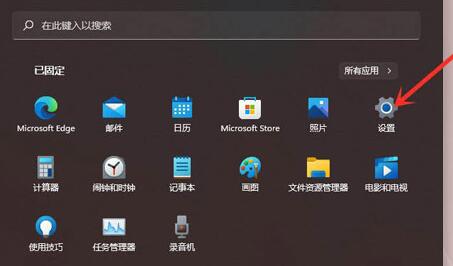
2、接着在设置面板中选择“应用”并进入“应用和功能”
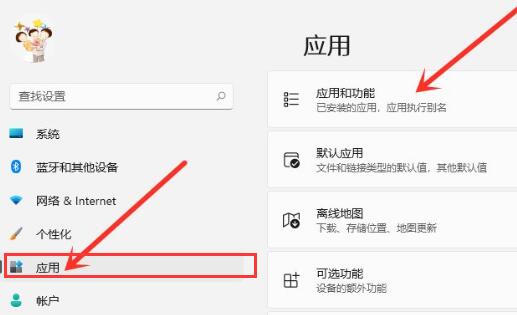
3、接着找到想要卸载的恶意软件,点击右侧的三个点,如图所示。
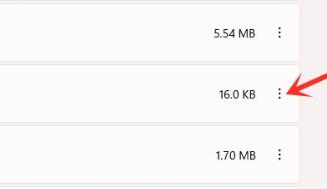
4、点击后打开下拉菜单,选择“卸载”
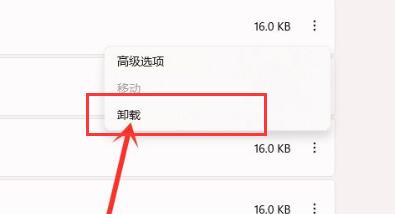
5、弹出提示窗口,再次点击“卸载”就可以将它删除了。
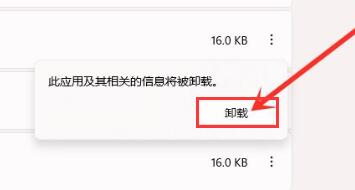
Win11默认应用设置在哪里
系统默认会将某项任务的操作由特定的应用程序执行,用户也可以随时更换其它的应用程序,而许多用户刚刚接触win11系统的时候不知道该怎么设置系统的默认应用,下面就一起来看看详细的介绍吧。

Win11默认应用设置位置分享
1、点击电脑开始键,选择设置。
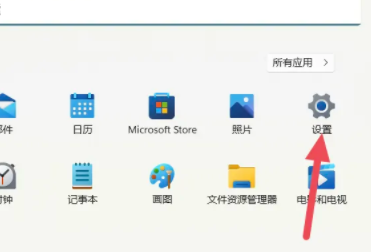
2、点击左侧的“应用”
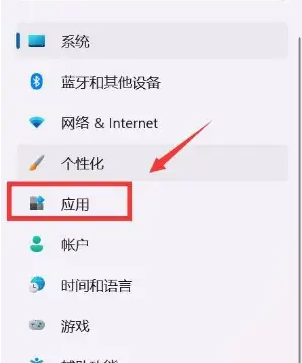
3、打开后选择“默认应用”
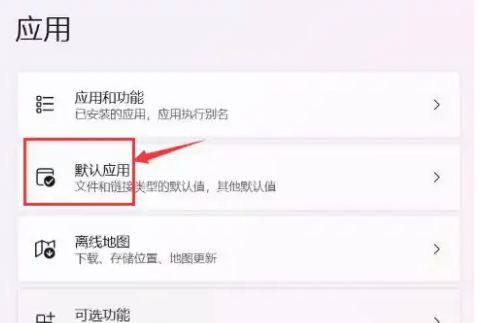
4、在这里就可以设置你自己的默认应用了。
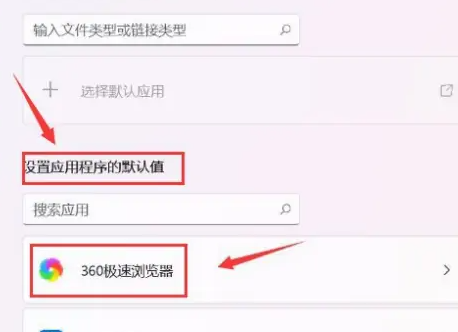
-
Win11记事本闪退问题解决教程
12-05
-
Win11发布后USB接口无法识别设备的解决方法
08-23
-
Win11文件夹无法取消只读怎么办
11-08
-
win11无法读取u盘解决方法
03-07
-
Win11文件夹设置密码方法
10-16
-
Win11任务栏图标怎么隐藏
08-27








